Эксплуатация компьютера предусматривает в нынешнее время не только наличие у пользователя умения работать с конкретными программами, но и способность использовать разнообразные современные приложения, позволяющие расширить возможности, а также интересно провести досуг, согласно предпочтениям. Мало кто представляет сегодня работу за компьютерным устройством без наличия интернета и использования его ресурсов.

Посмотреть фильм, послушать музыку, в онлайн-режиме насладиться любимым шоу, программой или трансляций какого-либо матча – всё это реализуется ресурсами интернета, при помощи установленных специальных утилит. В этой статье расскажем об одном из таких помощников под названием Zona, популярным в России, представляющим собой торрент-клиент, а также проанализируем детально особенности установки и эксплуатации приложения и специфику его удаления с ПК, при возникновении такой необходимости.
Содержание
- 1 Что собой являет Zona
- 2 Как скачать и инсталлировать Zona на ПК
- 3 Особенности эксплуатации Zona
- 4 Как полностью деинсталлировать программу
- 5 Подведение итогов
Что собой являет Zona
Вопросы, что такое Zona, и как ей пользоваться, возникают не только у чайников, но и у людей, которые на «ты» с любой компьютерной техникой, так как на сегодня интернет-технологии развиваются и совершенствуются с каждым днём, а количество актуальных приложений приумножается в геометрической прогрессии. Естественно, услышав позитивные отзывы о приложении от друзей или знакомых, пользователи пытаются установить софт на свой ПК, предварительно разобравшись в его сути и назначении.
Zona представляет собой так званый торрент-клиент, задача которого заключается в загрузке из Всемирной паутины интересующих пользователя фильмов, игр, приложений и разных файлов, а встроенный в неё медиаплеер санкционирует возможность просмотра сериалов, программ, шоу и разноплановых трансляций, прослушивания музыки и радио.
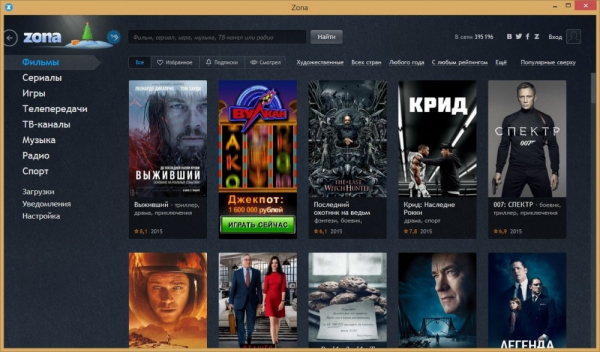
Торрент-клиент Zona
Дополняет приятное впечатление от программы её простой и интуитивно понятный интерфейс, с возможностью настройки под свои предпочтения, а также наличие нескольких языков, включительно с русским.
Чтобы оценить актуальность работы программы, достаточно загрузить её на персональное или портативное устройство, с последующей установкой, а как выполнить эти задачи расскажем дальше.
Как скачать и инсталлировать Zona на ПК
Загрузка и инсталляция торрент-клиента зачастую не вызывает сложностей. С этой целью достаточно ввести в поисковике название утилиты и загрузить её на ПК. Специалисты рекомендуют в качестве ресурса для скачивания использовать исключительно официальный ресурс, а именно сайт zona.ru, где представлена всегда актуальная, самая свежая версия.
На сайте пользователю для скачивания достаточно нажать на пиктограмму «Скачать Зону», расположенную в правом верхнем углу. Откроется ещё одна страница с кнопкой «Скачать программу», после клика по которой через несколько секунд начнётся загрузка Zona на компьютер.
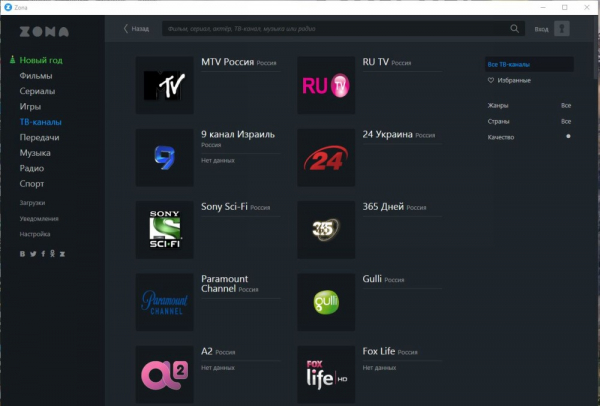
Вкладка “ТВ-каналы”
Чтобы установить программу, достаточно после её скачивания кликнуть по загруженному элементу двойным щелчком мыши, и выставить приоритетные установки, следуя рекомендациям на экране. Специалисты рекомендуют выполнять установку согласно следующим предписаниям:
- В открывшемся окне «Установка Zona» выставить «галочки» возле позиций «Открывать файлы torrent в Zona» и «Добавить в исключения брандмауэра».
- Дождаться окончания процесса, и активировать продолжение процедуры кнопкой «Далее».
- После этого откроется окно «Программы Яндекса», где выставляются актуальные расширения и устанавливаются настройки Яндекса. В этом окне пользователь может как проставить флажки напротив всех позиций, так и проигнорировать этот шаг, так как особой необходимости и полезности в обсуждаемых настройках не имеется.
- Для закрытия окна и завершения установки достаточно кликнуть по клавише «Готово» в нижнем правом углу экрана.
Как видим, задача, установить Zona на компьютер, ничем не отличается от процесса инсталляции иных программных элементов.
После выполненных манипуляций остаётся только правильно настроить программу, чтобы пользователь с помощью Zona смог беспрепятственно выполнять актуальные для него манипуляции. Для этого необходимо открыть программу через меню «Пуск», или посредством клика по её ярлыку на рабочем столе, в вертикальном списке, расположенном в левой колонке, выбрать позицию «Настройки». В правой части окна откроются разделы, где можно изменить оформление, скорость скачивания файлов, предпочтительный язык интерфейса, активировать автоматическое обновление утилиты, включить или отключить уведомления о новинках, и многое другое. Пользователю необходимо пролистать список с настройками, чтобы не упустить важных моментов в работе программы.
Особенности эксплуатации Zona
Разобравшись, что такое Zona, загрузив и установив программу на свой ПК, можно приступать к следующему этапу – изучению вопроса, как ей пользоваться. Исходя из предназначения программы понятно, что главная её задача – быстрый поиск, загрузка и/или воспроизведение интересующего контента из Всемирной паутины.
Для начала разберёмся, как в Зоне найти интересующие пользователя материалы. С этой целью в главном окне утилиты необходимо выбрать из списка слева, интересующий раздел, и кликнуть по нему клавишей. К примеру, для поиска фильма необходимо нажать на надписи «Фильмы», соответственно, при желании посмотреть спортивные трансляции или послушать радио, активировать соответствующую надпись.
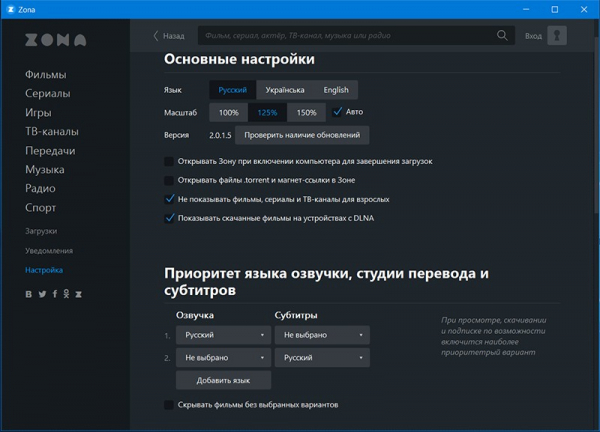
Основные настройки загрузки и озвучки фильмов
Дальше откроется окно с выбранной категорией информации, вверху которого будет расположена поисковая строка, где пользователю достаточно ввести название интересующего объекта, к примеру, музыкального трека или фильма, и дождаться результата, запустив поиск кнопкой Enter или с помощью клика мышкой по кнопке «Найти».
После завершения процедуры поиска, длительностью в несколько секунд, достаточно нажать по названию искомого объекта, что автоматически откроет страницу со скриншотом файла и информацией о нём. Из предлагаемого для загрузки списка пользователю потребуется выбрать объект, согласно требуемого качества, разрешения изображения и иных актуальных параметров. Возможности приложения позволяют потребителю как смотреть видео без предварительного скачивания, так и после загрузки интересующего контента. В первом случае достаточно нажать кнопку «Посмотреть», и вывести видеофайл на «большой экран» стандартным кликом по пиктограмме в виде квадрата, а во второй ситуации необходимо нажать команду «Загрузить». Состояние скачивания отображается во вкладке «Загрузки», где по окончании процесса пользователь сможет сразу же воспроизвести файл, или пересмотреть его содержимое в удобное для него время. Что касается вопроса, как слушать музыку посредством ресурсов Zona, то методология работы с аудиофайлами ничем не отличается от загрузки видео.
В каждом из разделов приложения имеются актуальные фильтры, которые смогут облегчить пользователю процесс поиска. К примеру, при потребности отыскать фильм можно задать год его выпуска, жанр, страну производителя, в категории «Радио» есть возможность отсортировать станции по популярности или стране, а в разделе «Спортивные трансляции» указание вида спорта и время трансляции облегчит процесс поиска нужного контента. Разобравшись с этими нюансами, пользователь сможет экономить своё время при поиске интересующих видео и аудиоматериалов.
Как полностью деинсталлировать программу
Иногда в процессе эксплуатации Зона возникает необходимость деинсталлировать утилиту из системы, в силу обоснованных причин, к примеру, большого веса приложения, что существенно грузит память ПК, или же при потребности полной переустановки торрент-клиента. Многие считают, что задавать вопрос, как удалить Zona, более чем глупо, пытаются собственными силами реализовать задачу, однако, зачастую сталкиваются с проблемой функционирования приложения и после его удаления. Так как торрент-клиент в процессе работы оставляет множество так званых «хвостов», пользователю при необходимости его ликвидации потребуется разбираться в нюансах, как выполнить полное удаление программы корректно.
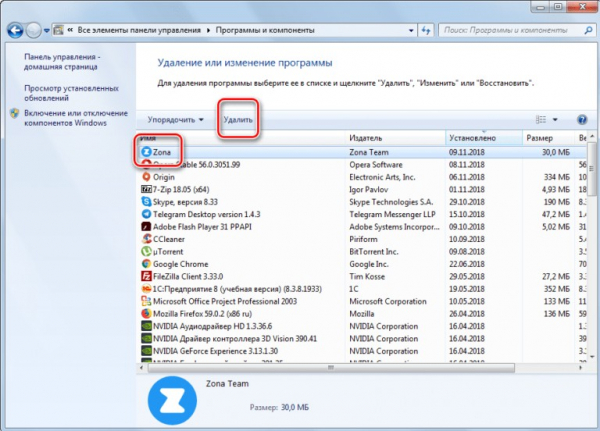
Удаление клиента через панель управления Windows
Разберёмся детально, как удалить программу Zona с компьютера полностью, с ориентацией на стопроцентное решение обусловленной проблемы. Задача удаления Zona не отличается особой сложностью, однако, для этого необходимо знать правильный регламент выполнения манипуляции. Чтобы удалить торрент-клиент Zona, применяются как сторонние средства, так и ресурсы встроенного инструментария ОС. Рассмотрим каждый из вариантов более подробно.
Начнём из применения сторонних ресурсов, разработанных специально для деинсталляции разнообразных приложений из программного обеспечения ПК. К примеру, чтобы удалить полностью программу любого класса и предназначения с компьютера, в том числе и Zona, профессионалы часто задействуют ресурсы надёжного и бесплатного приложения Revo uninstaller. С целью выполнения задачи предварительно необходимо загрузить приложение, запустить его на ПК, после чего пользователю откроется окно с перечнем программ, установленных в системе. В открывшемся списке потребуется найти и выделить посредством клика мыши Zona, и активировать деинсталляцию, путём нажатия пиктограммы «Удалить», расположенной на верхней панели окна. После этой манипуляции «выскочит» окно, в котором необходимо подтвердить директиву посредством повторного нажатия кнопки «Удалить». После завершения процесса необходимо вернуться к главному окну, где потребуется запустить режим сканирования компьютера, чтобы найти и удалить полностью «следы» функционирования Zona. В окне «Выполнение первоначального анализа и удаления» пользователю необходимо выставить приоритетный режим сканирования, в конкретном случае достаточно отметить позицию «Умеренный», запустить процедуру кнопкой «Сканировать», дождаться результата в виде отчёта и активировать поочерёдно команды «Выбрать всё» и «Удалить». Процедура занимает несколько секунд и гарантирует абсолютное очищение системы от программы и продуктов её «жизнедеятельности» на ПК.
Не менее продуктивным ресурсом для удаления разнообразных программ и их «хвостов» с компьютера является Uninstall tool, функционирующий аналогично предыдущему деинсталлятору, однако, характеризующийся более мощным алгоритмом выявления остатков приложения, которые необходимо полностью изъять из системы. Регламент выполнения процесса деинсталляции Zona с компьютера аналогичен предыдущей процедуре: выбрать торрент-клиент в списке, и, следуя подсказкам «чистильщика», удалить полностью объект из системы, вместе со всеми его компонентами. Uninstall имеет русскоязычный интерфейс, потому пользователю будет просто выполнить процедуру.
Высоким качеством и оперативностью работы отличается от вышеописанных приложений продукт под названием Advanced uninstaller pro. Несмотря на англоязычный интерфейс, продукт заслуживает внимания пользователей, характеризуется профессионалами как один из лучших ресурсов обусловленной категории. Процедура удаления программ, в конкретной ситуации объекта Zona, выполняется посредством поочерёдного осуществления следующих манипуляций:
- После запуска софта активировать в нём поочерёдно пункты General Tools и Uninstall Programs.
- Выбрать из списка искомый, подлежащий удалению объект, и кликнуть по нему кнопкой манипулятора, с последующей активацией команды Uninstall.
- Подтвердить команду кнопкой Yes, с предварительным проставлением флажка напротив надписи Use the leftover scanner.
- Следуя подсказкам «Мастера» завершить процедуру.
Uninstaller автоматически удалит не только Зону, но и все следы её пребывания на ПК.
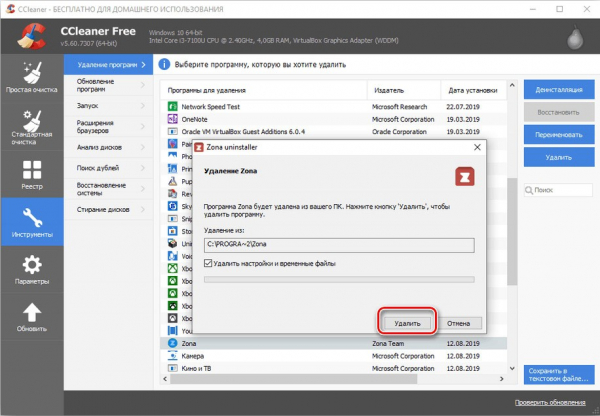
Процесс удаления программы в CCleaner
Отлично справляется с задачей устранения «Зоны», вместе со всеми её компонентами и «хвостами» известный многим софт Ccleaner. Процедура выполняется согласно следующей инструкции:
- Зайти в раздел «Инструменты», где выбрать директиву «Удаление программ».
- Из списка всех компонентов, установленных на ПК, выбрать «Зону», и запустить процесс удаления кликом по клавише «Деинсталляция».
- В открывшемся окне подтвердить команду кнопкой «Удалить».
- По окончании процесса дальше потребуется зайти в раздел «Стандартная очистка» и активировать позицию «Анализ», после чего CСleaner отыщет следы приложения на ПК.
- Выделить найденные остаточные компоненты и завершить процесс удаления, активировав команду «Очистка».
Любой из вышеописанных продуктов прекрасно справится с задачей удаления «Зоны» с ПК. Если вариант с применением сторонних приложений неактуальный для пользователя, тогда можно воспользоваться штатными инструментами компьютерного устройства. Процедура предполагает удаление Zona стандартными средствами ОС Windows, с привлечением ресурсов встроенного деинсталлятора программы. Удаление Zona через собственный файл деинсталлятор выполняется согласно следующему регламенту:
- Пользователю необходимо зайти на ПК в «Панель управления», что выполняется посредством нажатия кнопки «Пуск» в седьмой вариации ОС, или же через «Поиск» в десятой версии программного обеспечения Windows.
- Дальше надо перейти в пункт «Программы» в категорию «Удаление программы». В списке потребуется дальше отыскать Zona, кликнуть по её иконке, и запустить процесс кнопкой «Удалить». Выполненная манипуляция автоматически запускает встроенный деинсталлятор Zona.
- Подтвердить команду удаления кнопкой «Да» в открывшемся окне и дождаться завершения операции, что будет свидетельствовать об успешном удалении утилиты из системы.
На этом этапе процесс удаления торрент-клиента считается завершённым, в системе не останется следов его пребывания в ОС.
Подведение итогов
Приложение Зона в последнее время пользуется огромной популярностью среди пользователей, что говорит о высоком уровне её надёжности и эффективности среди программ обусловленного класса. Ресурсы Zona позволяют оперативно загружать файлы разного класса, а также просматривать видео любого рода в режиме онлайн.
Представленная в статье информация поможет каждому пользователю, как оперативно разобраться в нюансах и особенностях эксплуатации софта, так и при возникновении необходимости удалить его из системы. Загружайте, пробуйте и пользуйтесь, так как оценить качество работы любой программы можно только на собственном опыте.





